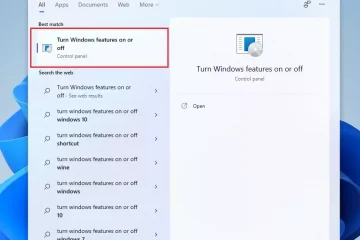วิธีใช้แว่นขยายเพื่อซูมเข้าบนพีซี Windows UP
หากคุณมีปัญหาในการดูข้อความหรือรายละเอียดขนาดเล็กบนหน้าจอคอมพิวเตอร์ คุณอาจต้องการใช้เครื่องมือแว่นขยายเพื่อซูมเข้าในบางพื้นที่ แว่นขยายเป็นคุณลักษณะการช่วยสำหรับการเข้าถึงที่มีมาให้ใน Windows ซึ่งช่วยให้คุณสามารถขยายหน้าจอบางส่วนหรือทั้งหมด ทำให้อ่านและนำทางได้ง่ายขึ้น ในบทความนี้ ฉันจะแสดงวิธีเปิดแว่นขยาย วิธีใช้แว่นขยายเพื่อซูมเข้าในคอมพิวเตอร์ Windows และวิธีกำหนดการตั้งค่าให้ทำงานตามที่คุณต้องการ:
หมายเหตุ: แว่นขยายพร้อมใช้งานใน Windows 11 และ Windows 10 ทุกรุ่น และทำงานเหมือนกันทุกประการในระบบปฏิบัติการทั้งสอง เพื่อให้ทุกอย่างง่ายขึ้น ในคำแนะนำนี้ ฉันใช้ภาพหน้าจอที่ถ่ายใน Windows 11 เป็นหลัก
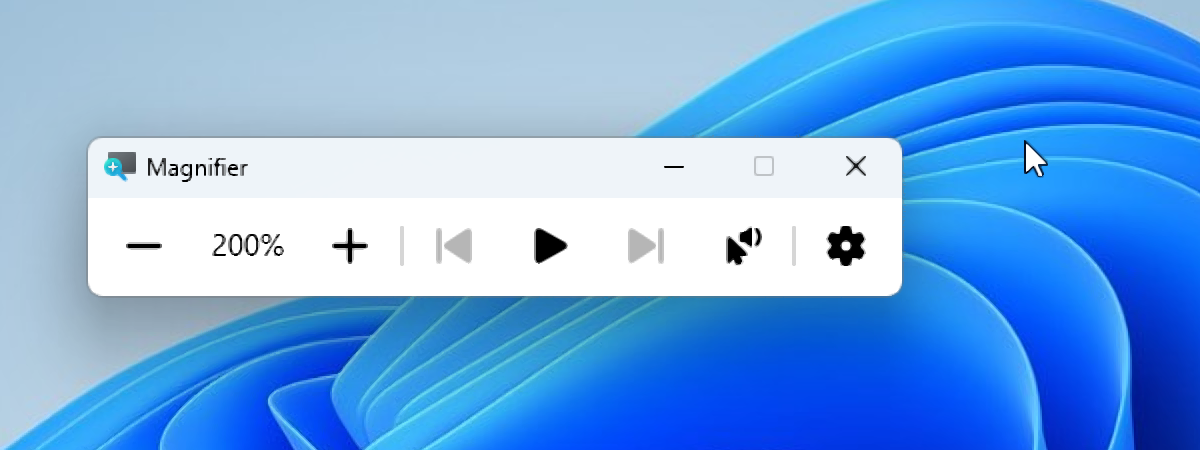
วิธีเปิดแว่นขยายใน Windows
มีสามวิธีในการเปิดเครื่องมือแว่นขยาย:
1. วิธีเปิดใช้งานแว่นขยายโดยใช้แป้นพิมพ์ลัด
วิธีที่เร็วและง่ายที่สุดในการเปิดเครื่องมือแว่นขยายของ Windows คือการกดปุ่ม Windows + เครื่องหมายบวก (+) บนแป้นพิมพ์

ในการเปิดแว่นขยาย ให้กดแป้นโลโก้ Windows + เครื่องหมายบวก (+)
กดแป้น Windows + Esc บนแป้นพิมพ์เพื่อปิดแว่นขยาย

หากต้องการออกจาก Magnifier ให้กดแป้นโลโก้ Windows + Esc
2 วิธีเปิดแว่นขยายโดยใช้การค้นหา
หรืออีกวิธีหนึ่ง คุณยังสามารถเปิดแว่นขยายโดยใช้การค้นหาได้อีกด้วย พิมพ์ แว่นขยาย ในช่องค้นหาบนแถบงาน จากนั้นคลิกหรือแตะแอปแว่นขยายในรายการผลลัพธ์
คุณสามารถเปิดแว่นขยายของ Windows โดยใช้การค้นหา
3. วิธีเปิดใช้งานแว่นขยายโดยใช้การตั้งค่าการเข้าถึงของ Windows 10
มีอีกวิธีในการเปิดแว่นขยายใน Windows โดยแอปการตั้งค่า เปิดการตั้งค่า (Windows + I) คลิกหรือกดเลือกความง่ายในการเข้าถึง แล้วเลือกแว่นขยายในแถบด้านข้างซ้าย
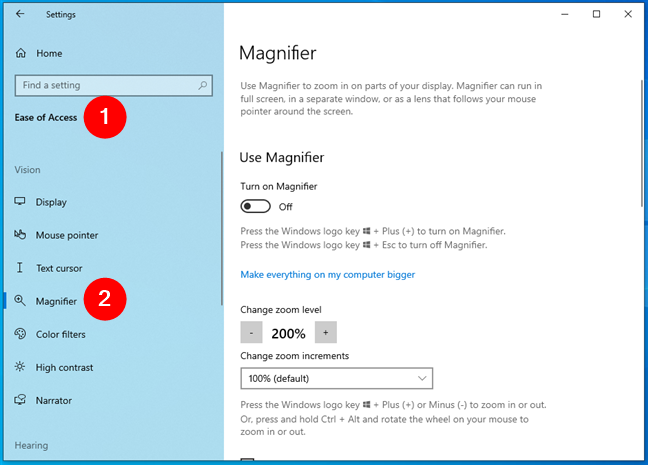
การตั้งค่า > ความง่ายในการเข้าถึง เป็นที่ที่คุณจะพบเครื่องมือแว่นขยายใน Windows 10
ในการตั้งค่าแว่นขยาย หน้าเปิดใช้งานสวิตช์แว่นขยาย
วิธีเปิดใช้งานแว่นขยายของ Windows
3. วิธีเปิดใช้งานแว่นขยายโดยใช้การตั้งค่าการเข้าถึงของ Windows 11
แอปการตั้งค่าของ Windows 11 ยังช่วยให้คุณเปิดแว่นขยายได้อีกด้วย เปิดใช้ (Windows + I) เลือกการช่วยสำหรับการเข้าถึงที่แถบด้านข้างซ้าย แล้วคลิกหรือแตะแว่นขยายในบานหน้าต่างด้านขวา
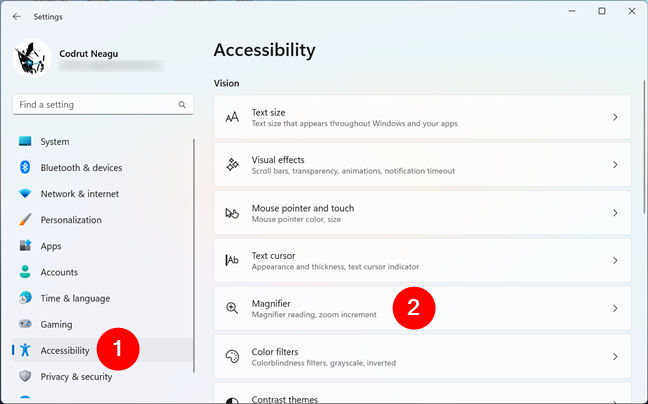
การตั้งค่า > การช่วยสำหรับการเข้าถึงคือที่ที่คุณจะพบเครื่องมือแว่นขยายใน Windows 11
บนแว่นขยาย หน้าการตั้งค่า เปิดสวิตช์ข้างแว่นขยาย
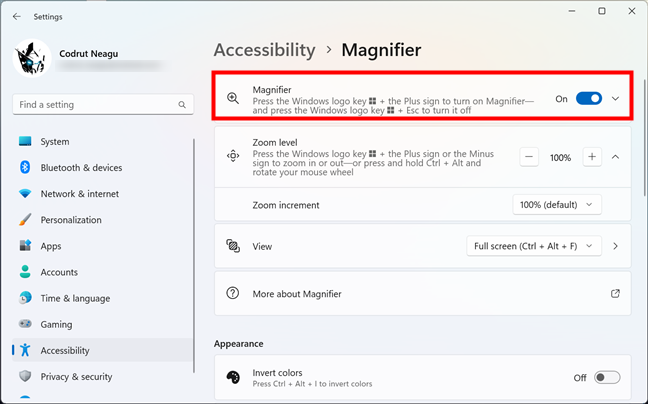
วิธีเปิดใช้แว่นขยายของ Windows
หน้านี้ประกอบด้วยชุดการตั้งค่าที่ควบคุมวิธีการทำงานของแว่นขยาย: ฉันจะพูดถึงการตั้งค่าเหล่านี้ในหัวข้อถัดไป แนะนำ. สำหรับตอนนี้ มาดูกัน…
วิธีใช้แว่นขยายใน Windows
ไม่ว่าคุณจะเปิดแว่นขยายใน Windows อย่างไร เมื่อคุณเปิดแล้ว หน้าจอของคุณ จะถูกซูมเข้าโดยอัตโนมัติ 200% แว่นขยายมีลักษณะดังนี้ ทั้งใน Windows 11 และ Windows 10:
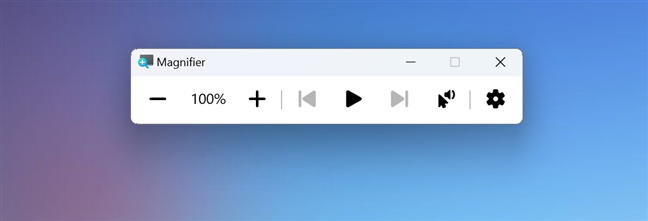
แว่นขยายใน Windows
คุณสามารถใช้หน้าต่างนี้เพื่อปรับระดับการซูม เปิดโหมดการอ่าน และเข้าถึงการตั้งค่าเพิ่มเติม มาดูกันว่าทั้งหมดทำงานอย่างไร:
วิธีซูมเข้าและออกด้วยแว่นขยาย
มีปุ่มสองปุ่มสำหรับปรับการขยาย:”+”สำหรับซูมเข้าและ”-“สำหรับ ซูมออก ปรับการซูมให้เหมาะกับความต้องการของคุณ การขยายจะแสดงเป็นเปอร์เซ็นต์ระหว่างปุ่มลบและปุ่มบวก
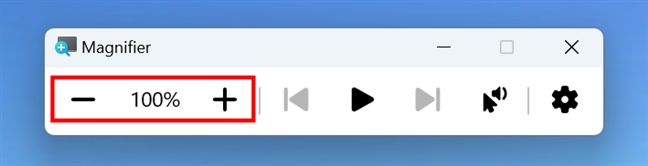
วิธีซูมเข้าและออกด้วยแว่นขยาย
คุณยังสามารถใช้แป้นพิมพ์ลัดเหล่านี้เพื่อควบคุมระดับการซูมของแว่นขยายได้ด้วย:
หากต้องการขยาย ให้กดแป้นโลโก้ Windows + เครื่องหมายบวก (+) หากต้องการย่อ ให้กดแป้นโลโก้ Windows + เครื่องหมายลบ (-)
วิธีใช้แว่นขยายของ Windows เพื่ออ่านข้อความ
ใน Windows 11 และ Windows 10 แอพ Magnifier ยังมีตัวเลือกสำหรับการอ่านออกเสียงข้อความอีกด้วย หากต้องการเริ่มอ่าน ให้คลิกหรือแตะตำแหน่งเริ่มต้นของข้อความที่คุณต้องการฟัง จากนั้นคลิกหรือแตะปุ่มเล่นจากแอปแว่นขยายหรือกด Ctrl + Alt + Enter บนแป้นพิมพ์ จากนั้นแว่นขยายจะเริ่มอ่านข้อความนั้นทันที
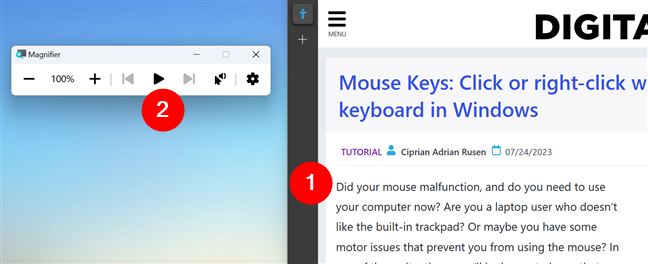
วิธีอ่านข้อความโดยใช้แว่นขยาย
เมื่ออ่านข้อความ จะเป็นสีน้ำเงิน สี่เหลี่ยมผืนผ้าล้อมรอบคำที่พูดในปัจจุบัน ในระหว่างการอ่าน คุณสามารถหยุดกระบวนการชั่วคราวได้หากต้องการหยุดพัก และคุณสามารถข้ามไปยังประโยคถัดไปหรือก่อนหน้าได้ด้วย ดังที่คุณเห็นในภาพหน้าจอถัดไป มีปุ่มสามปุ่มในแอป Magnifier ที่ให้คุณดำเนินการเหล่านี้ได้ หากต้องการ คุณสามารถใช้แป้นพิมพ์ลัดต่อไปนี้ได้ด้วย:
Ctrl + Alt + Enter เพื่อเริ่มอ่าน Ctrl + Alt + H เพื่อข้ามไปยังประโยคก่อนหน้า Ctrl + Alt + K เพื่อข้ามไปยังประโยคถัดไป 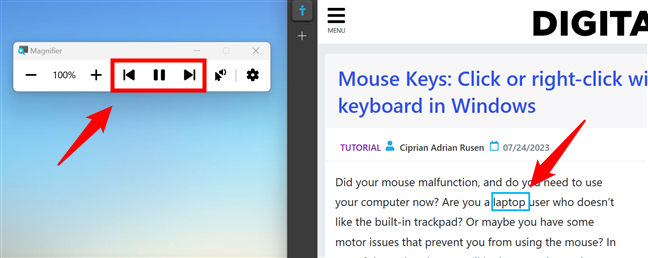
หยุดชั่วคราวและข้ามปุ่มประโยคในแว่นขยาย
หากต้องการ คุณสามารถสั่งให้แว่นขยายเริ่มอ่านจากตำแหน่งที่คุณคลิกด้วยเมาส์ ในการทำเช่นนั้น ให้กดปุ่ม “อ่านจากที่นี่”ในแอปแว่นขยาย (ดูเหมือนเคอร์เซอร์ที่มีลำโพงอยู่ข้างๆ) แล้วคลิกหรือกดเลือกข้อความที่คุณต้องการให้อ่านให้คุณฟัง หรือคุณสามารถใช้ Ctrl + Alt + ทางลัดคลิกเมาส์ซ้ายเพื่อเริ่มอ่านจากตำแหน่งที่ต้องการ
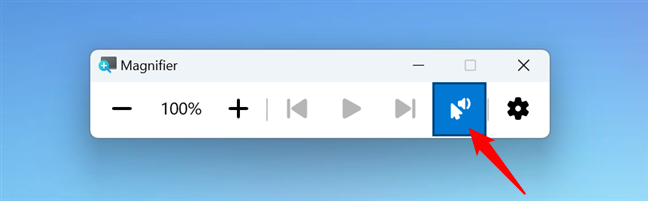
ปุ่มอ่านจากที่นี่ในแว่นขยาย
ปุ่มสุดท้ายจากแอปแว่นขยายซึ่งดูเหมือนล้อเฟือง ช่วยให้คุณปรับแต่งตัวเลือกการอ่านได้ คลิก หรือแตะเพื่อเข้าถึง
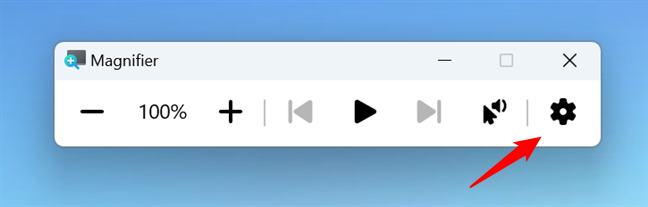
ปุ่มการตั้งค่าการอ่านในแว่นขยาย
เมื่อคุณทำเช่นนั้น หน้าต่างเล็กๆ จะปรากฏขึ้นพร้อมตัวเลือกการอ่านสองตัวเลือกและลิงก์ไปยังหน้าแว่นขยายจากแอปการตั้งค่า ตัวเลือกช่วยให้คุณ ถึง:
ลดหรือเพิ่มความเร็วในการอ่าน: ลากแถบเลื่อนไปทางซ้ายเพื่อให้อ่านช้าลง หรือลากไปทางขวาเพื่อให้อ่านเร็วขึ้น เปลี่ยนเสียงอ่าน: ขึ้นอยู่กับภาษาที่ติดตั้งบนคอมพิวเตอร์ Windows ของคุณ คุณจะได้รับรายการที่คุณสามารถเลือกเสียงที่คุณต้องการได้ 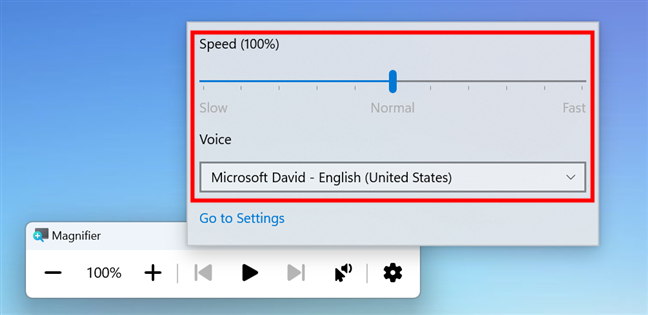
การตั้งค่าการอ่านที่มีอยู่ในแว่นขยาย
นั่นคือทั้งหมดที่ต้องรู้เกี่ยวกับวิธีใช้แว่นขยายเพื่ออ่านข้อความใน Windows หากต้องการเปลี่ยนการตั้งค่าทั้งหมดที่มีสำหรับแอปนี้ ให้คลิกหรือแตะลิงก์”ไปที่การตั้งค่า”ใต้เสียง หรือทำตามขั้นตอนที่แสดงในบทแรกของคู่มือนี้ (การตั้งค่า > การช่วยการเข้าถึง > แว่นขยาย) จากนั้น อ่านหัวข้อถัดไปเพื่อ ดูว่าคุณสามารถเปลี่ยนแปลงอะไรได้บ้างเกี่ยวกับวิธีการทำงานของแว่นขยาย:
เคล็ดลับ: คุณลักษณะอื่นที่คุณอาจพบว่ามีประโยชน์ควบคู่ไปกับแว่นขยายคือปุ่มเมาส์ ซึ่ง ให้คุณคลิกหรือคลิกขวาโดยใช้แป้นพิมพ์แทนเมาส์หรือแทร็กแพด
วิธีเปลี่ยนการตั้งค่า Windows Magnifier
หน้าแว่นขยายจากการตั้งค่าช่วยให้คุณปรับแต่งวิธีการทำงานของเครื่องมือนี้ได้ แม้ว่าการออกแบบจะแตกต่างกันเล็กน้อยใน Windows 10 เมื่อเทียบกับ Windows 11 แต่ตัวเลือกที่มีให้ส่วนใหญ่จะเหมือนกันและทำงานเหมือนๆ กัน ต่อไปนี้คือสิ่งที่คุณปรับได้:
วิธีปรับแต่งวิธีการทำงานของแว่นขยายใน Windows
ทุกอย่างเริ่มต้นด้วยสวิตช์แว่นขยายที่เปิดหรือปิดแว่นขยาย ซึ่งเราได้พูดถึงก่อนหน้านี้แล้วในส่วนแรกของคู่มือนี้
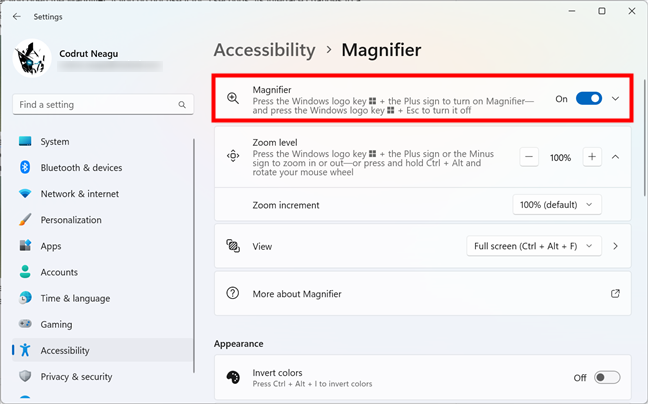
สวิตช์หลักของแว่นขยายใน Windows
จากนั้น คุณสามารถเปลี่ยนระดับการซูมได้โดยกดเครื่องหมายลบ (-) หรือเครื่องหมายบวก (+) มีผลเหมือนกับปุ่มซูมที่แสดงในแอปแว่นขยาย ช่วยลดหรือเพิ่มระดับการซูม
การตั้งค่าระดับการซูมสำหรับแว่นขยาย
นอกจากระดับการซูมแล้ว คุณยังสามารถปรับเพิ่มการซูมได้อีกด้วย โดยค่าเริ่มต้นจะตั้งค่าเป็น 100% ซึ่งหมายความว่าการคลิกหรือแตะที่ปุ่มซูมจะทำให้ระดับการซูมเพิ่มขึ้น/ลดลง 100% หากรู้สึกว่ามากเกินไป คุณสามารถเปลี่ยนการเพิ่มการซูมเป็นค่าที่น้อยลง (50%, 25%, 10% หรือ 5%) หากคุณต้องการการซูมที่สูงขึ้น คุณสามารถเลือกค่าการเพิ่มการซูมเป็น 150%, 200% หรือ 400%
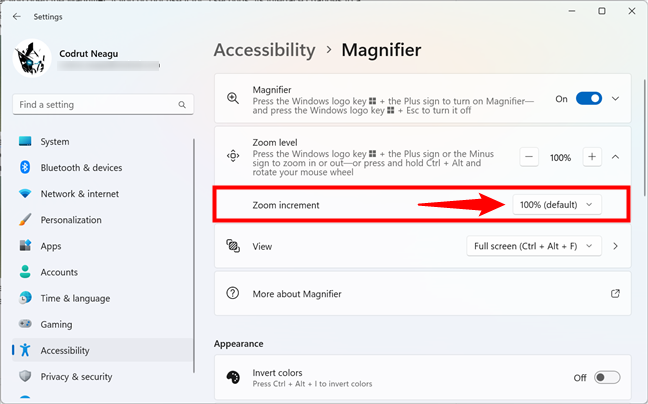
ตัวเลือกการเพิ่มการซูม
สุดท้ายแต่ไม่ท้ายสุดในแง่ของการปรับแต่งวิธีการทำงานของแว่นขยายในแบบของคุณ เป็นแบบที่คุณเห็น การตั้งค่ามุมมองช่วยให้คุณเลือกได้ว่าแว่นขยายจะซูมเข้าหรือออกอย่างไร คลิกหรือแตะรายการถัดจากรายการ View และเลือกรายการที่คุณต้องการ:
เต็มหน้าจอ: โหมดนี้จะขยายทั้งหน้าจอและติดตามตัวชี้เมาส์หรือโฟกัสของแป้นพิมพ์เมื่อคุณเคลื่อนที่ไปรอบๆ คุณยังสามารถเปิดใช้ตัวเลือกนี้ได้ในขณะเดินทางโดยกด Ctrl + Alt + F บนแป้นพิมพ์ เลนส์: โหมดนี้จะสร้างหน้าต่างที่สามารถเคลื่อนย้ายได้ซึ่งจะขยายพื้นที่รอบๆ ตัวชี้เมาส์ของคุณ คุณสามารถลากหน้าต่างไปรอบๆ ได้โดยการเลื่อนเมาส์ นอกจากนี้ คุณสามารถเปิดมุมมองนี้ได้ทันทีโดยกด Ctrl + Alt + L บนแป้นพิมพ์ Docked: โหมดนี้แบ่งหน้าจอของคุณในแนวนอนและแสดงมุมมองแบบขยายของพื้นที่รอบๆ ตัวชี้เมาส์ของคุณที่บริเวณด้านบน ในขณะที่ปล่อยให้มุมมองดั้งเดิมอยู่ในพื้นที่ด้านล่าง หากคุณต้องการเปิดมุมมองนี้โดยไม่ไปที่การตั้งค่า ให้กด Ctrl + Alt + D บนแป้นพิมพ์ขณะที่แว่นขยายกำลังทำงาน 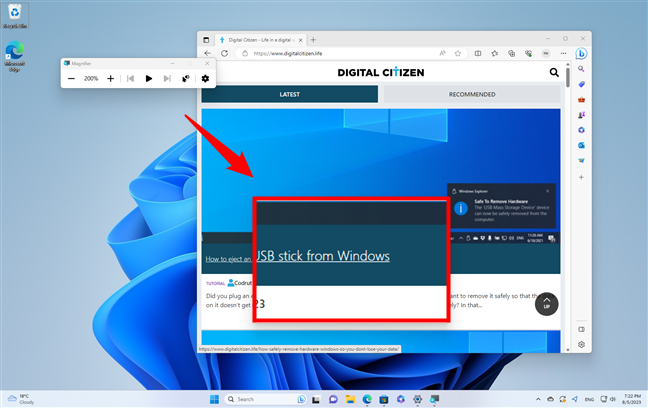
มุมมองเลนส์ของ Windows’แว่นขยาย
เคล็ดลับ: หากคุณต้องการสลับระหว่างโหมดเต็มหน้าจอ เลนส์ และโหมดเทียบชิดขอบขณะใช้งาน ให้กด Ctrl + Alt + M ขณะที่แว่นขยายเปิดอยู่
วิธีปรับแต่งรูปลักษณ์ของแว่นขยายใน Windows
แว่นขยายยังให้คุณปรับแต่งรายละเอียดบางอย่างเกี่ยวกับลักษณะของแว่นขยาย ในหน้าแว่นขยายของการตั้งค่า ให้เลื่อนลงมาจนถึงส่วนลักษณะที่ปรากฏ ที่นั่น คุณจะพบสองตัวเลือก:
กลับสี: หากคุณต้องการคอนทราสต์ที่ดีกว่า คุณสามารถเปิดสวิตช์นี้ และสีของพื้นที่ที่ขยายจะถูกกลับ โปรดทราบว่าคุณยังสามารถเปิดใช้งานสวิตช์ได้โดยตรงในขณะที่ใช้แว่นขยาย หากคุณกด Ctrl + Alt + I บนแป้นพิมพ์ ขอบภาพและข้อความเรียบ: ตัวเลือกนี้เปิดใช้งานตามค่าเริ่มต้น และคุณควรปล่อยไว้ เนื่องจากจะทำให้พื้นที่ที่ขยายดูดีขึ้น อย่างไรก็ตาม คุณอาจต้องการทดลองปิดสวิตช์นี้หากหน้าจอของคุณดูไม่ค่อยดีนัก 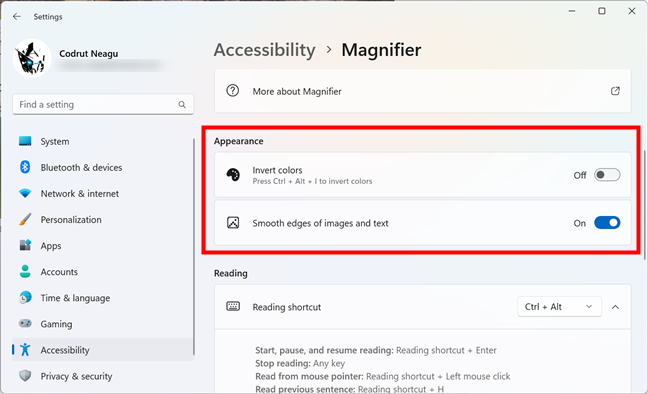
การตั้งค่ารูปลักษณ์สำหรับแว่นขยาย
วิธีเปลี่ยนทางลัดการอ่านที่ใช้โดยแว่นขยายของ Windows
สิ่งสุดท้ายที่คุณสามารถปรับเกี่ยวกับวิธีการทำงานของแว่นขยายใน Windows คือแป้นพิมพ์ลัดสำหรับการอ่าน ในหน้าแว่นขยายจากส่วนการช่วยสำหรับการเข้าถึงของการตั้งค่า ให้เลื่อนไปจนกว่าจะถึงพื้นที่การอ่าน คุณจะพบการตั้งค่าเดียว: ทางลัดการอ่าน ทางด้านขวา มีรายการแบบเลื่อนลงที่มีสี่ตัวเลือก: Ctrl + Alt (ตัวเลือกเริ่มต้น), Caps Lock, Insert และ Caps Lock หรือ Insert
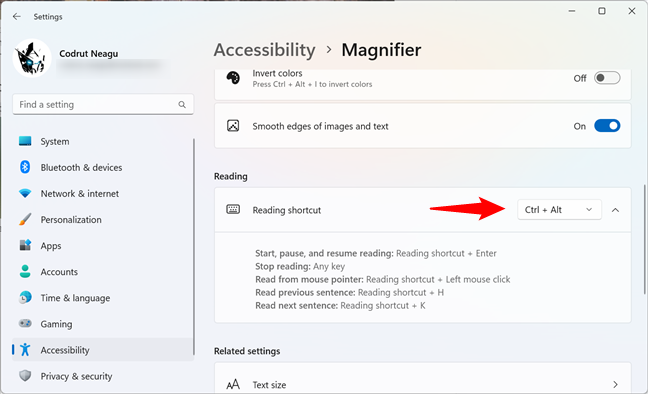
ทางลัดการอ่านที่แว่นขยายใช้
เลือกทางลัดที่คุณต้องการ แต่โปรดจำไว้ว่าทางลัดการอ่านทั้งหมดที่ฉันกล่าวถึงในบทช่วยสอนนี้จะเปลี่ยนไปตามตัวเลือกของคุณที่นี่ ตัวอย่างเช่น ในขณะที่แป้นพิมพ์ลัดเริ่มต้นสำหรับการเริ่มอ่านคือ Ctrl + Alt + Enter หากคุณตั้งค่าแป้นพิมพ์ลัดการอ่านเป็น Caps Lock ทางลัดสำหรับการเริ่มอ่านจะกลายเป็น Caps Lock + Enter
How เพื่อให้แว่นขยายเริ่มต้นด้วย Windows 10
หากคุณจำเป็นต้องใช้แว่นขยายเป็นประจำ คุณสามารถตั้งค่าให้แว่นขยายทำงานทุกครั้งที่เข้าสู่ระบบคอมพิวเตอร์ Windows 10 ของคุณได้ ขออภัย ตัวเลือกนี้ใช้ไม่ได้กับ Windows 11
ในหน้าแว่นขยายจากแอปการตั้งค่าของ Windows 10 ให้เลือกช่อง”เริ่มแว่นขยายหลังจากลงชื่อเข้าใช้”หากคุณต้องการให้แอปเปิดขึ้น ทันทีที่คุณเข้าสู่ระบบด้วยบัญชีผู้ใช้ของคุณ
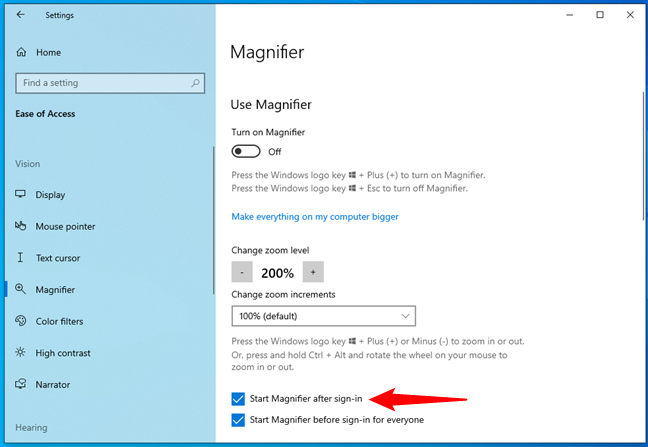
วิธีเริ่มแว่นขยายหลังจากลงชื่อเข้าใช้ Windows 10
หากคุณต้องการให้แว่นขยายเริ่มโดยอัตโนมัติสำหรับบัญชีผู้ใช้ทั้งหมดที่กำหนดค่าบนพีซี Windows 10 ก่อนที่พวกเขาจะตรวจสอบสิทธิ์ด้วยซ้ำ เปิดใช้งานการตั้งค่า “เริ่มแว่นขยายก่อนลงชื่อเข้าใช้สำหรับทุกคน”
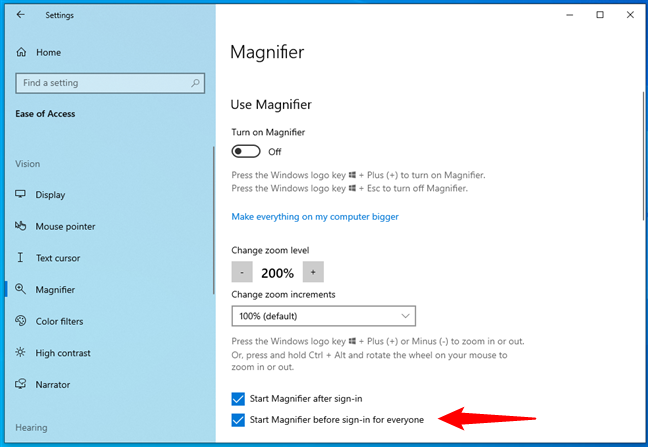
วิธีเริ่มใช้แว่นขยายสำหรับผู้ใช้ทุกคนใน Windows 10
นั่นแหละ!
คุณใช้แว่นขยายใน Windows หรือเปล่า
เครื่องมือแว่นขยายเป็นคุณลักษณะที่มีประโยชน์ โดยเฉพาะอย่างยิ่งหากคุณมีปัญหาด้านการมองเห็น เนื่องจากเครื่องมือนี้จะช่วยให้คุณมองเห็นได้ดีขึ้นบนพีซี Windows ของคุณ คุณสามารถใช้ซูมเข้าส่วนใดก็ได้ของหน้าจอ สลับระหว่างโหมดมุมมองต่างๆ และปรับการตั้งค่าต่างๆ ให้เหมาะกับความต้องการของคุณ ฉันหวังว่าคำแนะนำนี้จะช่วยให้คุณเรียนรู้วิธีใช้แว่นขยายเพื่อซูมเข้าในคอมพิวเตอร์ Windows 10 หรือ Windows 11 ของคุณ หากคุณมีเคล็ดลับอื่นๆ เกี่ยวกับการใช้แว่นขยายบนหน้าจอ โปรดอย่าลังเลที่จะแสดงความคิดเห็นในส่วนด้านล่าง